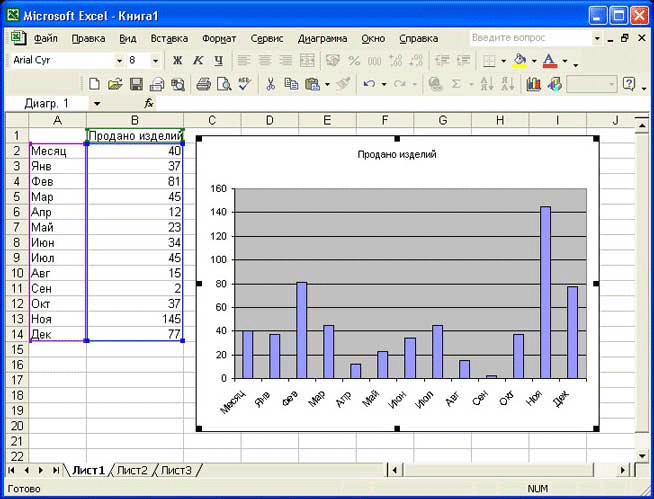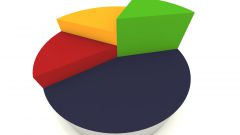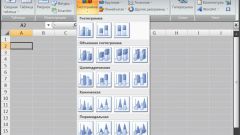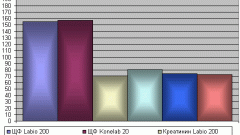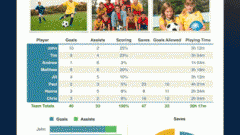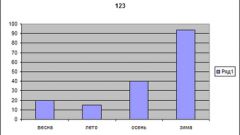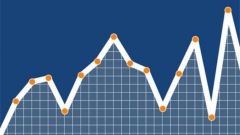Инструкция
1
В Microsoft Excel можно, указав свои параметры, создать автоматическую диаграмму из шаблонов программы, но эти диаграммы не отличаются ни ясностью, ни эстетичностью. Исходя из готовой диаграммы в Excel, вы можете создать собственную диаграмму, более наглядную, лаконичную и стильную, с использованием тех же параметров.
2
В предыдущих диаграммах избавьтесь от всего лишнего. Ваша диаграмма должна напоминать легкий и понятный график, освобожденный от лишних деталей, прозрачный и эстетичный. Для того, чтобы график был понятным, не используйте в нем более двух цветов. Красный, черный и оттенки этих цветов будут оптимальным вариантом для любой диаграммы. Это позволит легко считывать информацию по каждой шкале. Обязательно отражайте в графике заметный рост параметров.
3
Если у вас имеется две диаграммы, показатели которых можно объединить в общий график, используйте эту возможность – сделайте одну общую удобную диаграмму. Каждый параметр окрасьте в свой цвет.
4
Не стоит показать соотношение разных показателей в одном столбце диаграммы – такая информация не будет считана зрителем. Гораздо лучше будет разделить каждый столбец на два – красный и черный. В каждом столбце будет показана величина того или иного показателя, и в соответствии с ней будет показана высота столбца. Тем не менее, считывание информации до сих пор может представлять собой трудности, так как увеличивается количество столбцов, и читателю сложно соотнести их с общими значениями на нижней шкале.
5
Гораздо аккуратнее будет выглядеть такая же диаграмма, у которой основная шкала (например, распределяющая результаты по годам) будет располагаться вертикально, а все столбцы будут направлены вбок. Так как длинные числа тоже будут располагаться горизонтально, диаграмма не будет производить впечатление слишком большого объема данных.
6
Каждую пару столбцов на одном параметре шкалы поместите в поле третьего цвета (например, серого) для большей наглядности, и серую полосу выводите вбок на длину, соответствующую общему показателю двух шкал-столбцов. Общий показатель в численном варианте пропишите справа от полосы, используя такой же серый цвет. В таком виде диаграмма будет уже легко читаемой.
7
Также вы можете попробовать сделать наглядной и аккуратной обычную вертикальную диаграмму, совместив шкалы по другому принципу, нежели вначале. Столбцы одних показателей находятся над основной шкалой общих и суммарных чисел, а столбцы других – под шкалой. Это позволит сделать данные отдельными друг от друга и понятными, и вместе с тем, объединенными в общую картину.